
- •Юрий Зозуля Компьютер на 100 %. Начинаем с Windows Vista
- •Аннотация
- •Юрий Зозуля Компьютер на 100 %. Начинаем с Windows Vista Предисловие
- •Как работать с книгой
- •Соглашения, принятые в книге
- •Последовательности команд
- •Нумерованные и маркированные списки
- •От издательства
- •Глава 1 Основы работы на компьютере
- •Урок 1.1. Первое знакомство с компьютером Что такое компьютер
- •Из чего состоит компьютер
- •Компьютер как инструмент для работы с информацией
- •Информация и ее измерение
- •Программы для компьютера
- •Диски и файлы
- •Подведение итогов
- •Урок 1.2. Впервые в Windows Vista Запуск компьютера
- •Устройство клавиатуры компьютера
- •Работа мышью
- •Рабочий стол и Панель задач
- •Работа с окнами
- •Завершение работы
- •Практическая работа 1. Впервые в Windows Vista
- •Подведение итогов
- •Урок 1.3. Контекстное меню и диалоговые окна Контекстное меню
- •Практическая работа 2. Приемы работы с контекстным меню
- •Диалоговые окна
- •Практическая работа 3. Изучение диалоговых окон
- •Подведение итогов
- •Урок 1.4. Программа Блокнот. Основы работы с текстом Работа с документами
- •Запуск программы Блокнот и работа с меню
- •Создание документов и ввод текста
- •Сохранение документов
- •Открытие и редактирование документов
- •Практическая работа 4. Создание, сохранение и редактирование текстов
- •Подведение итогов
- •Урок 1.5. Работа с фрагментами и печать документов Буфер обмена и команды для работы с ним
- •Копирование и перемещение фрагментов текста
- •Печать документов
- •Практическая работа 5. Работа с фрагментами текста
- •Подведение итогов
- •Урок 1.6. Создание простых рисунков
- •Окно программы Paint
- •Выбор цветов
- •Советы для эффективного рисования
- •Работа с фрагментами рисунка
- •Работа с файлами изображений
- •Печать рисунков
- •Создание копий экрана
- •Практическая работа 6. Создание рисунков с использованием копий экрана
- •Урок 1.7. Работа со справочной системой
- •Поиск информации в справочной системе
- •Работа с разделами справки
- •Справка Windows Vista в Интернете
- •Интерактивная справка Windows
- •Вызов справки из приложений
- •Практическая работа 7. Поиск справочной информации
- •Подведение итогов
- •Глава 2 Работа в среде Windows Vista
- •Урок 2.1. Меню Пуск и Панель задач Основные элементы меню Пуск
- •Поиск в меню Пуск
- •Настройка ярлыков в меню Пуск
- •Свойства меню Пуск
- •Практическая работа 8. Работа с меню Пуск
- •Панель задач
- •Языковая панель
- •Настройка даты и времени
- •Настройка Панели задач
- •Практическая работа 9. Настройка Панели задач
- •Подведение итогов
- •Урок 2.2. Рабочий стол
- •Эффекты переключения между окнами
- •Просмотр эскизов приложений
- •Боковая панель
- •Значки на Рабочем столе
- •Изменение свойств ярлыка
- •Практическая работа 10. Объекты на Рабочем столе
- •Подведение итогов
- •Урок 2.3. Настройка интерфейса Windows Vista Окно Персонализация
- •Цвет и внешний вид окон
- •Выбор фонового рисунка
- •Темы Рабочего стола
- •Настройка звуковой схемы
- •Настройка указателей мыши
- •Настройка значков Рабочего стола
- •Параметры экрана
- •Практическая работа 11. Настройка Рабочего стола
- •Подведение итогов
- •Урок 2.4. Окна папок Общие сведения о Проводнике Windows Vista
- •Настройка внешнего вида Проводника
- •Варианты отображения значков в Проводнике
- •Навигация с помощью Проводника
- •Практическая работа 12. Работа с окнами папок
- •Подведение итогов
- •Урок 2.5. Упорядочивание и поиск файлов Общие сведения о поиске и индексировании
- •Упорядочивание объектов в Проводнике
- •Группировка
- •Фильтрация
- •Разложение по стопкам
- •Использование строки поиска
- •Расширенный поиск
- •Сохранение результатов поиска
- •Настройка индексированных папок
- •Практическая работа 13. Упорядочивание и поиск файлов в Windows Vista
- •Подведение итогов
- •Урок 2.6. Операции с файлами и папками Просмотр свойств объектов
- •Конец ознакомительного фрагмента.
Навигация с помощью Проводника
Как известно, все папки на жестком диске компьютера имеют иерархическую структуру, и одно из основных назначений программы Проводник – обеспечение удобного перехода от одного каталога к другому. Каждая папка имеет свой адрес, состоящий из имени диска и последовательности имен каталогов, которые необходимо открыть, чтобы добраться до этой папки.
Для удобства пользователей некоторые папки наделены особым статусом и отображаются на верхнем уровне иерархии, независимо от их фактического размещения на жестком диске. К таким папкам относятся следующие.
□ Рабочий стол. В Windows Рабочий стол является самым верхним уровнем иерархии, хотя на самом деле его содержимое хранится в отдельном каталоге, находящемся в личной папке пользователя.
□ Личная папка пользователя. Она находится в папке С:\Пользователи и имеет такое же имя, как учетная запись пользователя.
□ Общие. Она также находится в папке С:\Пользователи и предназначена для хранения документов, являющихся общими для всех пользователей компьютера.
□ Компьютер. Позволяет получить доступ к разделам жесткого диска и сменным устройствам хранения информации.
□ Сеть. Служит для просмотра ресурсов сети, к которой подключен компьютер.
□ Панель управления. Содержит ссылки на все элементы управления и настройки системы.
□ Корзина. В нее помещаются удаленные папки и файлы, чтобы пользователи могли восстановить ошибочно удаленный файл.
Для перехода от одной папки к другой вы можете выбирать один из нескольких равноценных способов. Допустим, вам нужно открыть папку Пользователи на диске С:. Это вы можете сделать одним из следующих способов.
□ Откройте с помощью меню Пуск папку Компьютер и дважды щелкните на значке диска С:, затем найдите и откройте папку Пользователи.
□ Откройте окно любой папки, затем в панели папок раскройте узел Компьютер, щелкнув кнопкой мыши на стрелке слева от его значка, затем аналогично раскройте узел Локальный диск (С:) и щелкните кнопкой мыши на названии нужной папки, содержимое которой отобразится в правой части окна (рис. 2.37).
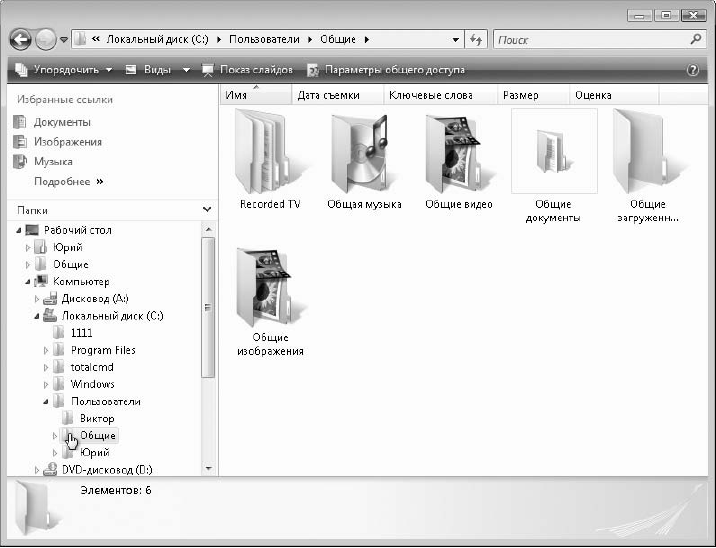
Рис. 2.37. Переход с помощью панели папок
□ Откройте папку Компьютер, затем щелкните кнопкой мыши на стрелке справа от надписи Компьютер в адресной строке и выберите пункт Локальный диск (С:). Затем щелкните кнопкой мыши на стрелке справа от надписи Локальный диск (C:) и выберите название нужной папки (рис. 2.38).
Используя любой из указанных приемов, вы можете без проблем найти нужную папку или файл. После перемещения по папкам компьютера вам может понадобиться вернуться в ранее посещенную или родительскую папку. Для этого также существует несколько способов.
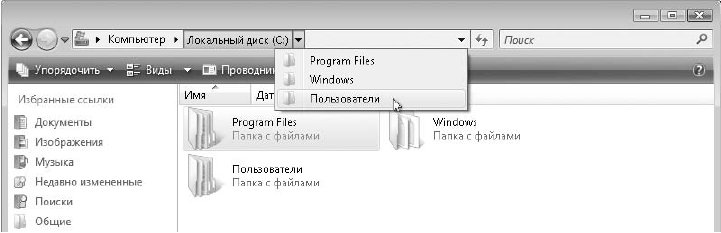
Рис. 2.38. Открытие папки с помощью адресной строки
□ Для возврата в ранее посещенную папку используйте кнопку Назад на панели инструментов Проводника. Последовательно нажимая эту кнопку, вы можете повторить весь пройденный вами путь в обратном порядке.
□ Для перехода в одну из родительских папок щелкните кнопкой мыши на ее названии в адресной строке или последовательно нажимайте клавишу BackSpace.
□ Чтобы вернуться в одну из папок верхнего уровня, щелкните кнопкой мыши на стрелке в левой части адресной строки и выберите в появившемся списке нужную папку (рис. 2.39).
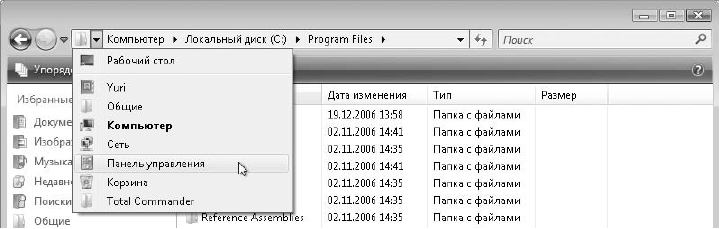
Рис. 2.39. Переход к другой папке верхнего уровня с помощью адресной строки
□ Для перехода в одну из системных папок используйте значки на панели Избранные ссылки.
СОВЕТ
Если вам часто нужна определенная папка, можете добавить ее в Избранные ссылки, просто перетащив ее туда с помощью мыши. При этом в списке избранных ссылок будет создан ярлык, а сама папка останется на прежнем месте.
